谷歌浏览器缓存过大清理及浏览器性能提升技巧

打开谷歌浏览器,点击右上角的三个点(菜单按钮),选择“设置”。向下滚动到“隐私与安全”部分,点击“清除浏览数据”。在弹出的窗口中,勾选“缓存的图片和文件”选项,根据需求选择时间范围(如“全部时间”),然后点击“清除数据”按钮。此操作会删除所有累积的临时文件,释放存储空间并减少内存占用。
使用快捷键快速清理缓存。按下Ctrl+Shift+Delete组合键(Windows系统)或Cmd+Shift+Delete(Mac系统),直接跳转至清除界面。选择相同的数据类型和时间范围后执行清理,适合需要频繁维护的用户提高效率。
针对特定网站单独处理缓存问题。访问目标网页后,点击地址栏旁的锁形图标进入“网站设置”,选择“清除数据”。这种方法仅移除该站点的缓存,保留其他页面的加速效果,适用于个别兼容性差的页面修复。
通过开发者工具进行高级控制。按F12键打开调试面板,切换至“网络”选项卡并启用“禁用缓存”功能。此模式强制浏览器重新下载资源,可用于测试最新样式更新或解决因旧数据导致的显示异常。
管理扩展程序减少冗余资源消耗。进入“更多工具→扩展程序”,检查每个插件的存储使用情况。卸载长期未使用的组件,特别是那些具有自动更新功能的第三方工具,可显著降低后台进程对CPU的压力。
手动定位缓存文件夹深度清理。Windows系统的默认路径为C:\Users\[用户名]\AppData\Local\Google\Chrome\User Data\Default,需以管理员身份操作。删除Cache子目录内的文件可彻底清空历史记录,但可能影响已保存表单数据的自动填充功能。
配置实验性参数优化缓存策略。在地址栏输入chrome://flags/搜索“QUIC协议”并关闭以减少冗余数据传输;开启“Cache partitioning”实验功能实现智能分区管理,平衡速度与容量需求。
定期维护结合预防性措施。建议个人用户每月执行一次完整清理,高频使用者每两周操作一次。安装Cache Checker等插件实时监控缓存健康状况,配合Chrome自带的内存限制设置(调整至3000MB)防止过度累积。
通过上述步骤的组合运用,用户能够系统性地解决因缓存过大导致的浏览器卡顿问题,同时建立长效的性能优化机制。关键在于根据实际需求灵活运用基础清理、精准控制和高级设置,配合定期维护保持浏览器处于最佳运行状态。

使用谷歌浏览器减少加载过程中的图片请求数量
通过图像精灵、懒加载及适当的图片格式,减少加载过程中的图片请求数量,加速网页加载。
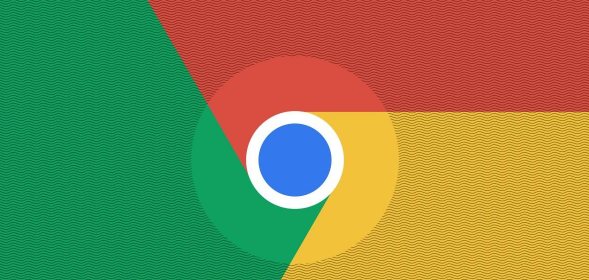
Google Chrome浏览器网页性能监测工具
Google Chrome浏览器提供开发者工具,用于实时分析网页加载速度与性能瓶颈。

搜狗浏览器怎么样【优势功能介绍】
搜狗浏览器怎么样?提到搜狗,大家想到的是搜狗浏览器还是搜狗输入法呢?但无论是哪一个,都说明搜狗公司推出的这两款软件已经被大众熟知了。
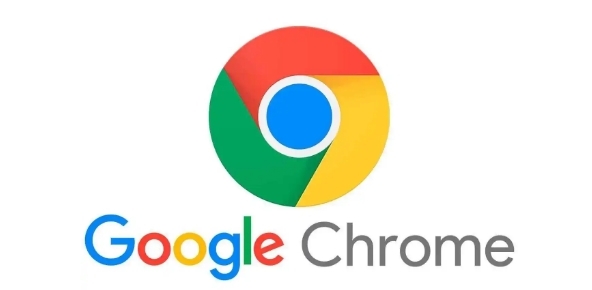
谷歌浏览器的任务管理器如何查看扩展资源
使用Google Chrome的任务管理器查看和管理扩展程序的资源消耗,优化浏览器性能。
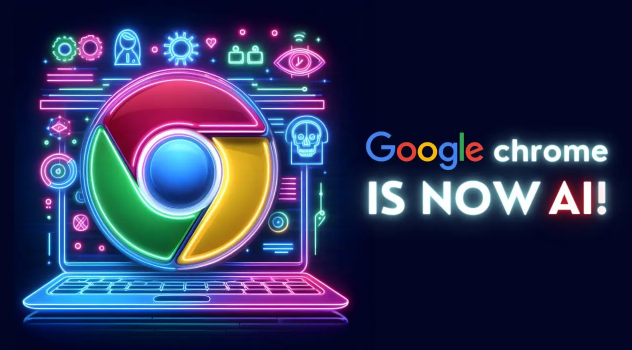
Google浏览器下载安装包无法打开如何修复
Google浏览器下载安装包无法打开时,确认文件完整性和格式,重新下载安装包或使用兼容软件打开,保证安装顺利。

谷歌浏览器视频录制功能使用心得分享
分享谷歌浏览器视频录制功能的使用心得,帮助用户轻松录制网页内容。

如何使用360软件管家一键升级谷歌浏览器?
Chrome谷歌浏览器是目前使用人数、好评都比较高的一款浏览器了、深受用户的喜爱,特别是程序员。追求的是全方位的快速体验。

谷歌浏览器卸载后无法重新安装怎么办?
谷歌浏览器卸载后无法重新安装怎么办?如果问你用过最好的浏览器是什么,相信很多人都会说Chrome,但在使用谷歌浏览器的时候也是会遇到一些问题,比如谷歌Chrome闪退的问题。

怎么安装不同版本的谷歌浏览器到电脑
你有没有想要知道的谷歌浏览器使用技巧呢呢,你知道谷歌浏览器要怎么在一台电脑上安装多个版本吗?来了解谷歌浏览器在一台电脑上安装多个版本的具体步骤,大家可以学习一下。

Google Chrome for mac安装教程及功能介绍!
谷歌Chrome是谷歌开发的一款简单高效的网络浏览工具。谷歌Chrome浏览器可以帮助你快速安全的搜索到你需要的内容,功能非常强大。

在 Chrome 中怎么撤销删除下载
每当您使用 Google Chrome 网络浏览器下载文件时,它都会自动添加到下载历史记录中,您可以通过在地址栏中加载 chrome: downloads 来访问它。它还会保存到您选择的本地存储位置,前提是在此之前它没有被标记为恶意。

chrome浏览器无法下载是什么原因?该如何解决?
谷歌的chorme浏览器是一款综合性能比较优秀的浏览器,但因为某些原因,我们无法方便快速的下载安装,偶尔通过一些搜索引擎找到的很多都是“山寨”推广的产品。

如何在Mac上使用Chrome与iCloud同步
本篇文章给大家带来Chrome浏览器与iCloud同步技巧分享,感兴趣的朋友快来看看学习一下吧。

谷歌浏览器登录后没有响应_谷歌浏览器没有响应解决方案
你有没有在使用谷歌浏览器的时候遇到各种问题呢,你知道谷歌浏览器登录后没有响应是怎么回事呢?来了解谷歌浏览器登录后没有响应的解决方法,大家可以学习一下。

谷歌浏览器怎么删除记录过的密码_谷歌浏览器删除密码方法
你看重你的个人隐私吗?你是否在为如何清除谷歌浏览器保存的密码而发愁,来看看小编怎么做的!

谷歌浏览器升级失败该怎么办
你有没有在使用谷歌浏览器的时候遇到各种问题呢,你知道谷歌浏览器升级失败是怎么回事呢?来了解谷歌浏览器升级失败的解决方法,大家可以学习一下。

如何在Windows版Chrome上访问您的iCloud钥匙串密码?
这篇文章解释了如何在Windows 10上的谷歌Chrome中访问iCloud钥匙串密码。旧版本的iCloud,如Windows 7和Windows 8上的I cloud,不能与浏览器扩展一起使用。
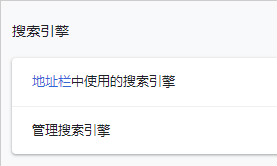
谷歌浏览器怎么更换搜索引擎_更换搜索引擎方法
你有没有想要知道的谷歌浏览器使用技巧呢呢,你知道谷歌浏览器要怎么更换搜索引擎吗?来了解谷歌浏览器更换搜索引擎的具体步骤,大家可以学习一下。





